Di dalam FTP server, dapat pula memberi file (Upload) dan mengunduh (Download). Berikut adalah langkah-langkahnya :
1. Jalankan cmd (command prompt) dengan cara klik tombol Start - Run kemudian ketikkan cmd
2. Pada cmd, ketikkan alamat ftp dengan perintah ftp ftp.mia.com kemudian masukkan nama user dan password user FTP
3. Kemudian, jalankan Windows Explorer dan salin file yang akan di upload ke dalam ftp. Salin file tersebut ke dalam user di windows yaitu masuk ke Drive C (pada umumnya instalasi windows di drive C) kemudian pilih User dan nama user Anda. Salin file tersebut di dalam folder user di windows.
4. Setelah itu, cek di command prompt dengan perintah put namafile.format sebagai contoh adalah ujian.txt . apabila telah berhasil di upload akan muncul pemberitahuan bahwa 200 PORT command succesful dan transfer complete.
5. Masuk ke dalam browser, kemudian tuliskan ftp.mia.com dan login ke ftp setelah itu lihat isi dari ftp akan ada file ujian.txt tadi.
6. Untuk file yang bisa di Download, masuk ke ftp.mia.com bukan di browser melainkan di Windows Explorer. Masukkan user dan password.
7. Setelah itu, salin file yang akan dijadikan file download ke dalam ftp tersebut.
8. Cek di browser, pilih file yang bisa di download. Apabila konfigurasi berhasil, maka akan muncul secara otomatis file tersebut di simpan atau di buka.
Sincerely
Ayu Islamiyati
tel : +6281937063639
fax:
ayu.islamiyati@yahoo.com
http://daraniatkj2.blogspot.com/
tel : +6281937063639
fax:
ayu.islamiyati@yahoo.com
http://daraniatkj2.blogspot.com/

















2 comments:
Nice pesting.. Ada pertanyaan nih mbak ayu.. Bagaimana kalo file yg sudah diupload tidak bisa di download tapi hanya dapat dilihat saja?
Ditunggu masukkannya..
Senang rasanya berbagi ilmu..
Thanks
prime07
di chmod 777 buat read and write .
Post a Comment
Komentar Anda adalah perbaikan untuk saya
Share is Beautiful